Kinh nghiệm hay
Khắc phục lỗi cho mọi máy in bị mờ với 6 phương pháp sau
TÓM TẮT NỘI DUNG
- 1. Sửa máy in bị mờ bằng cách lau sạch tấm kính phẳng
- 2. Sửa máy in bị mờ bằng cách kiểm tra hộp mực
- 3. Sửa máy in bị mờ bằng cách chọn chất lượng ảnh
- 4. Sửa máy in bị mờ bằng cách chọn loại giấy phù hợp
- 5. Sửa máy in bị mờ bằng cách kiểm soát nhiệt độ xung quanh
- 6. Sửa máy in bị mờ bằng cách cập nhật driver máy in
Để lỗi máy in bị mờ không còn xuất hiện trên những bản in lần sau, bạn hãy làm theo các cách trong ngay bài viết này để khắc phục ngay nhé!
1. Sửa máy in bị mờ bằng cách lau sạch tấm kính phẳng
Với những chiếc máy in đa chức năng vừa scan, photo và in thì tình trạng máy in bị mờ rất có thể xảy ra do tấm kính làm phẳng để scan hay photocopy bên trong máy bị bụi bẩn bám vào làm ảnh hưởng tới chất lượng thành phẩm sau khi in trên giấy.

Hãy lau nhẹ nhàng phần mặt kính scan để loại bỏ vết bẩn
Để kiểm tra xem máy in bị mờ có phải do tấm kính này hay không, bạn có thể trực tiếp nhấc phần nắp che lên và kiểm tra độ sạch bằng mắt thường hoặc bạn có thể để ý trên ấn bản vừa in xong liệu có những sọc đen dài hay không.
Để vệ sinh phần mặt kính này hãy sử dụng ngay một miếng giẻ lau mềm sạch cùng với nước lau kính chuyên dụng để lau với lực nhẹ nhàng lên bề mặt kính. Bạn cũng có thể dùng các loại khăn lau tẩm dung dịch cho các loại smartphone. Sau khi đã tẩy xong hãy đảm bảo cho bề mặt khô sạch hoàn toàn trước khi tiếp tục sử dụng.
2. Sửa máy in bị mờ bằng cách kiểm tra hộp mực
Nếu bạn nhìn thấy ấn bản vừa in bị tình trạng mờ ở một phía hoặc hai bên thì lúc này rất có thể mực ở trong hộp mực (cartridge) đã gần hết hoặc thậm chí bị rò mực nên không thể phun đều mực được làm cho máy in bị mờ.

Hãy chú ý tới tình trạng hộp mực khi máy in bị mờ
Cách sửa lúc này sẽ là thay thế một hộp mực khác cho máy in hoặc đổ mực máy in. Lưu ý khi chọn mua hộp mực bạn nên để ý tới model máy in mà bạn đang dùng để có thể chọn đúng loại hộp mực tương thích. Thường những số hiệu model này sẽ nằm ở một nhãn dán phía sau của máy hoặc có thể dập trên phần nhựa phía trước.
3. Sửa máy in bị mờ bằng cách chọn chất lượng ảnh
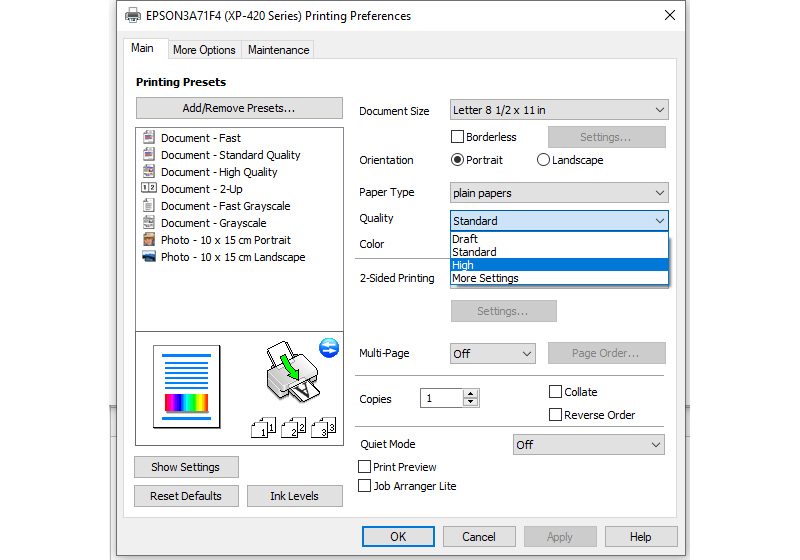
Kiểm tra phần Quality để chọn chất lượng in tốt nhất khi in hình ảnh
Nếu như ấn bản in của bạn có những trang in ảnh thì bị mờ còn nội dung chữ thì lại rõ thì lúc này nguyên nhân làm cho máy in bị mờ là do chất lượng ảnh không đủ nét. Lúc này hãy chọn một file ảnh khác có độ phân giải lớn hoặc điểm ảnh lớn (càng gần 300 dpi càng tốt).
4. Sửa máy in bị mờ bằng cách chọn loại giấy phù hợp
Với một số trường hợp khi in ấn bạn phải sử dụng các loại giấy có bề mặt khác với giấy in thường (loại 70gsm), tình trạng máy in bị mờ hoàn toàn có thể xảy ra nếu như loại giấy bạn chọn có kết cấu giấy phức tạp (giấy sần, lồi lõm). Phần mực in lúc này sẽ không được phủ đều và không bám được hết vào giấy nên sẽ làm chất lượng khi in bị mờ.

Hãy chọn những loại giấy phù hợp cho máy in để không bị mờ khi in
Lúc này bạn nên chọn sử dụng các loại giấy phù hợp với thông số của máy in hoặc nếu nhất thiết phải sử dụng loại giấy đặc biệt thì bạn nên liên hệ với các xưởng in ấn để có được chất lượng in tốt nhất.
5. Sửa máy in bị mờ bằng cách kiểm soát nhiệt độ xung quanh
Nhiệt độ cao và độ ẩm cũng là hai trong số những nguyên nhân phổ biến làm cho máy in bị mờ. Trong khi nhiệt độ quá cao sẽ làm cho máy in có nguy cơ bị hỏng hóc bên trong dẫn đến các sai sót ngẫu nhiên khi in thì độ ẩm lại làm cho giấy in bị mềm ra làm cho giấy bị co giãn không còn giữ được độ phẳng nên chất lượng khi in ra sẽ không ổn định và các chi tiết có thể bị mờ.

Đảm bảo nhiệt độ và độ ẩm phù hợp trong văn phòng cũng là cách để tránh cho máy in bị mờ
Hãy đảm bảo nhiệt độ trong phòng sử dụng máy in luôn ở mức phù hợp (dưới 25 độ là lý tưởng nhất). Đồng thời, độ ẩm trong phòng cũng nên duy trì ở mức thấp. Vào những tháng mưa nồm ẩm đầu năm thì bạn nên bật điều hòa trong văn phòng để hút ẩm.
6. Sửa máy in bị mờ bằng cách cập nhật driver máy in
Driver là trình điều khiển quan trọng đối với mọi phần cứng và máy in cũng không là ngoại lệ khi driver giúp cho sự kết nối tương thích và hoạt động giữa máy tính và máy in được trơn tru thuận lợi. Khi driver bị cũ hoặc gặp lỗi thì sẽ ảnh hưởng rất nhiều tới hiệu suất in và chất lượng in, tình trạng máy in bị mờ cũng rất dễ xảy ra.

Cập nhật driver máy in sẽ giúp cho máy luôn hoạt động trong tình trạng tốt nhất
Để cập nhật driver máy in, hãy kiểm tra model máy in của bạn và tìm tới trang web chính thức của hãng máy in bạn đang dùng sau đó tải Driver phiên bản mới nhất về và cài đặt theo hướng dẫn trong file cài.
Một số trang web tải driver của các hãng máy in phổ biến tại Việt Nam:
Tải driver máy in Canon: https://vn.canon/vi/support/download
Tải driver máy in HP: https://support.hp.com/vn-en/drivers/printers
Tải driver máy in Epson: https://www.epson.com.vn/Support/Printers/sh/s1
Tải driver máy in Brother: https://www.brother.com.vn/vi-vn/support
Tải driver máy in Ricoh: https://www.ricoh.com.vn/downloads
Tải driver máy in Pantum: https://www.pantum.vn/support/download/driver/
Trên đây là những cách sửa lỗi máy in bị mờ. Hy vọng sau khi thử các cách này bạn đã có thể tự mình khắc phục được ngay tại chỗ. Nếu như vấn đề vẫn chưa được khắc phục, hãy liên hệ ngay tới các trung tâm bảo hành máy in hoặc nếu cần thay mực, mua sắm các thiết bị văn phòng như máy in, máy scan.. hãy liên hệ ngay với Nakio Computer để được nhận những ưu đãi tốt nhất về giá nhé!
